[Auto CAD] 오토캐드 뷰포트 설정 활용하기

도면 작업하면서 편리한 뷰포트
기능에 대해 소개 하도록 하겠습니다.

보통 캐드를 오래전부터 하신 분들은
좋은 기능이 있음에도 불구하고
오래전 배운 기능만 활용하는 경우가 많습니다.
뷰포트 기능 또한 마찬가지 입니다.

아래의 도면을 예를 들어 설명하도록 하겠습니다.
좌측 상단의 사각 X 마킹 부분에 도면 그려야 하고
전체적인 치수를 참조해야 할 경우입니다.
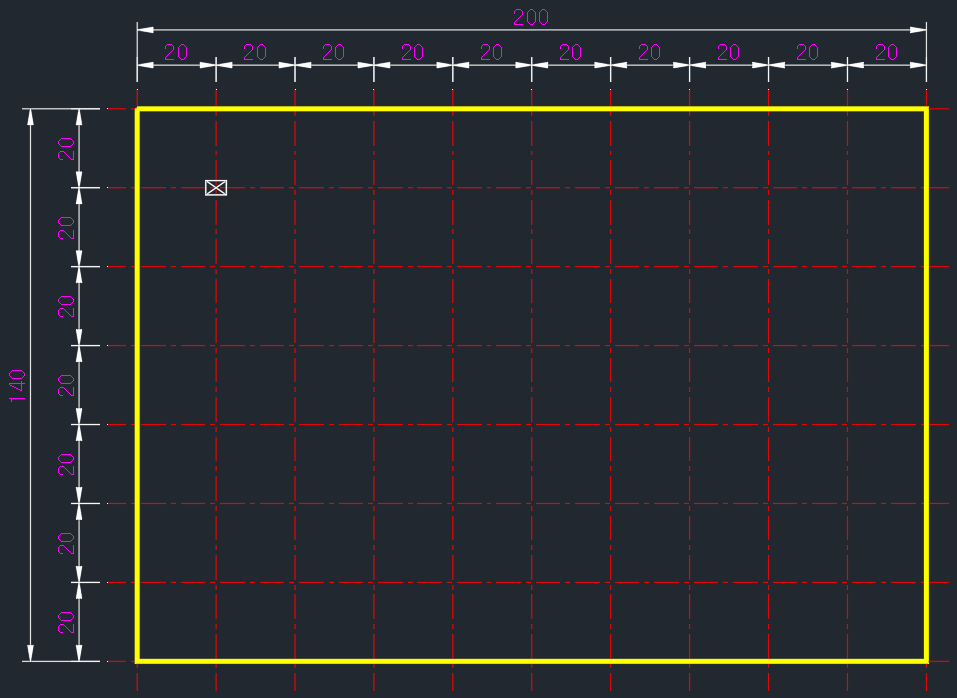
흔히 마우스로 확대하면서 작업을 하게 됩니다.
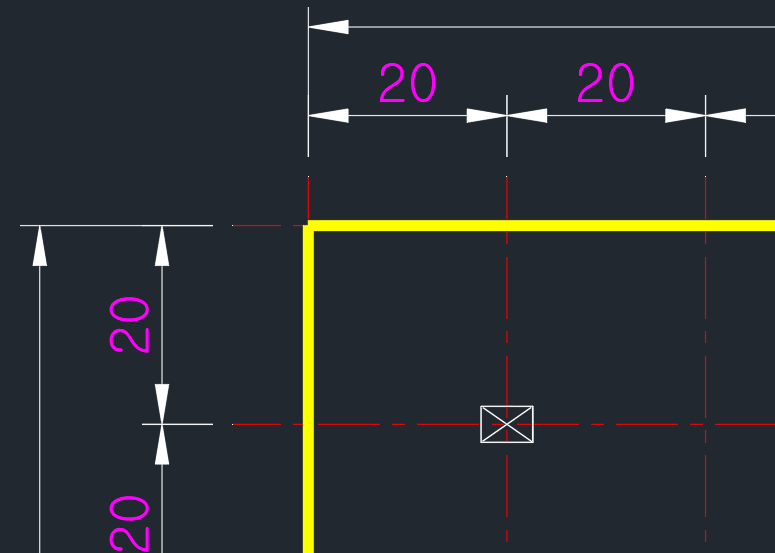

확대해서 도면 작업하다가 외부 치수를
참조하려면 다시 축소하여 [그림 1]의
화면에서 치수를 확인하게 됩니다.
이때 아래와 같이 뷰포트를 활용하면
편리하게 도면 작업이 가능합니다.
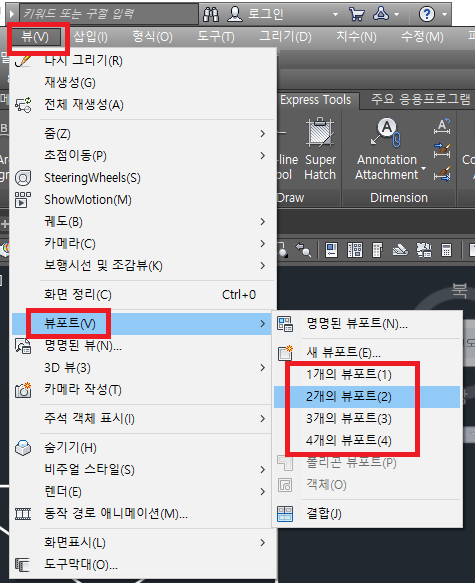
반응형
[2개의 뷰포트(2)] 로 설정해 보겠습니다.
클릭하면 아래와 같이 수평/수직
설정을 묻는 단계가 나옵니다.
수직(v)으로 설정합니다.

화면이 수직으로 2개로 나눠지며
오른쪽을 확대 도면으로 활용한다면
라인을 그어도 좌측 전체 도면에 반영이 같이 되기에
편리하게 도면 작업을 할 수 있습니다.
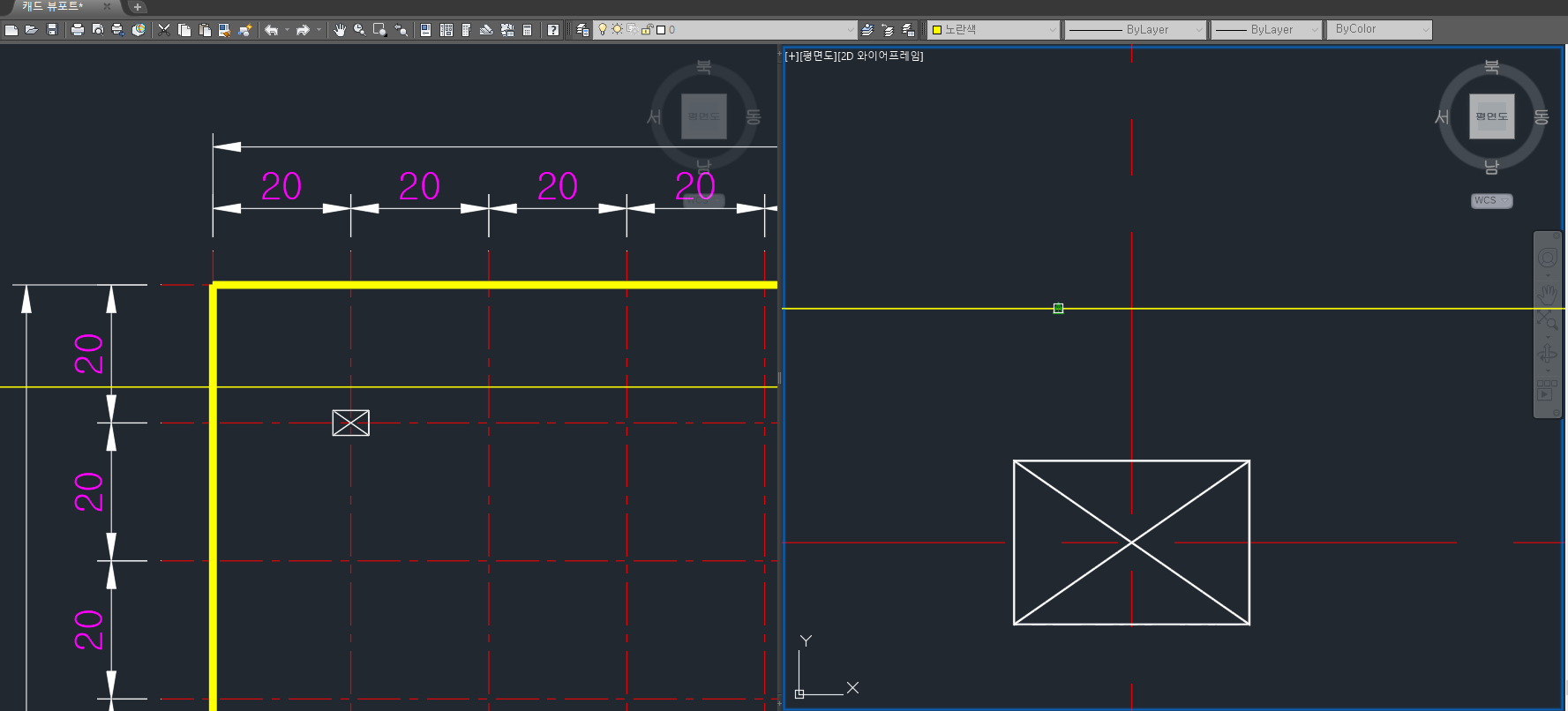
[그림 4] 단계에서 여러 가지 뷰포트 설정이 가능합니다.
다시 기본으로 돌아오려면
[2개의 뷰포트(1)]를 선택하면 됩니다.
여러가지 Section 도면을 작성할 때 피곤하지 않습니다.

유익한 정보가 되었으면 좋겠습니다.
'구독'과 '좋아요' & 아래 '카카오뷰 채널' 추가는
저에게 큰 힘이 됩니다.
끝까지 읽어주셔서 감사합니다.
항상 행복하세요~!

'설계&디자인 (👇) > Auto CAD' 카테고리의 다른 글
| [Auto CAD] 오토캐드 라이센스 오류해결(Your AutoCAD license is not valid) (0) | 2023.09.14 |
|---|---|
| [Auto CAD] 오토캐드 레이어가 보이지 않을 때 해결 방법 (0) | 2022.06.09 |
| [Auto CAD] 오토캐드 유용한 복사 기능[Ctrl+Shift+C] (1) | 2022.05.31 |
| [Auto CAD] 오토캐드 배치탭 활용 방법 (0) | 2022.01.29 |
| [Auto CAD] 오토캐드 시작화면 설정 명령어 (0) | 2022.01.29 |




댓글